So ändern Sie das Passwort in Windows 11
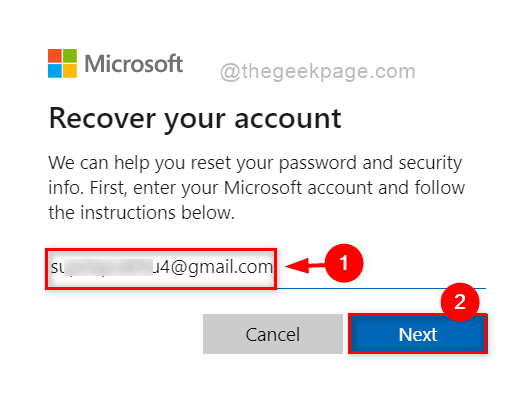
- 1002
- 83
- Tom Jakobs
Das Passwort ist eines der zuverlässigsten Sicherheitsmaßnahmen, die jeder Benutzer seinen Computern zuweisen kann. Zunächst gab es nur eine Möglichkeit, das Kennwort im Windows -Betriebssystem zu ändern oder festzulegen. Aber im Laufe der Tage hatte Microsoft eine bessere Windows -Version und großartige Möglichkeiten, um Ihrem System Sicherheit zu verleihen. Sie haben Pin oder Windows Hello eingeführt, die die Gesichtserkennung oder die Erkennung von Fingerdruck verwenden. Jetzt gibt es eine Option, Ihr System mit Ihrem Microsoft -Konto einzugeben, und Sie müssen seine Anmeldeinformationen jedes Mal bei Ihrem Laptop anmelden. Wir zeigen Ihnen in diesem Beitrag, wie Sie ein Passwort in Ihrem Windows 11 -System ändern oder festlegen können.
So ändern Sie das Kennwort für Windows mithilfe von Microsoft-Konto Anmeldeinformationen
Schritt 1: Gehen Sie zur Seite Wiederherstellung von Microsoft Account, indem Sie hier klicken.
Schritt 2: Geben Sie Ihre E -Mail -Adresse in Microsoft -Konto ein und klicken Sie auf Nächste Knopf zum Fortsetzung.
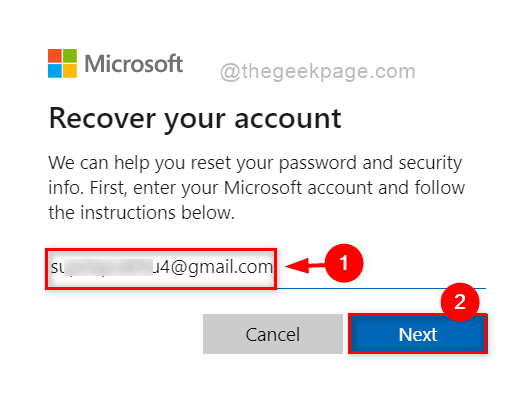
Schritt 3: Um Ihre Identität zu überprüfen, wählen Sie Email Adress -Optionsschaltbuch, um den Bestätigungscode zu empfangen und zu klicken Code holen Taste, um fortzufahren.
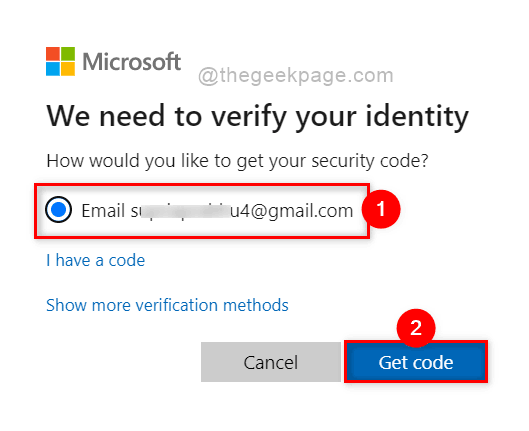
Schritt 4: Gehen Sie dann zu Ihrem E -Mail -Posteingang, in dem Sie den Code von Microsoft erhalten haben müssen.
Schritt 5: Kopieren Sie diesen Code und fügen Sie ihn in den Abschnitt "Identity" zu überprüfen und klicken Sie auf Nächste Taste wie unten gezeigt.
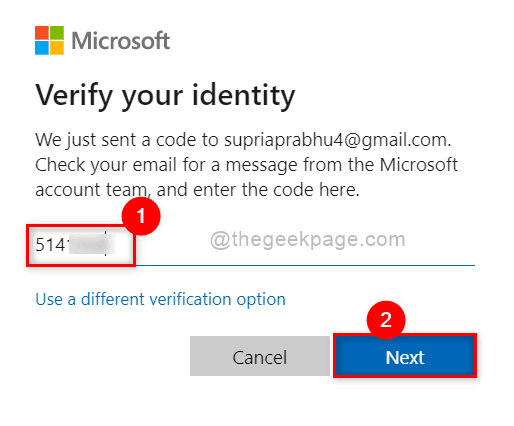
Schritt 6: Geben Sie nach Abschluss das neue Kennwort ein und bestätigen Sie das Passwort in den Textboxen wie unten gezeigt.
Schritt 7: Klicken Sie auf Nächste das Passwort ändern.
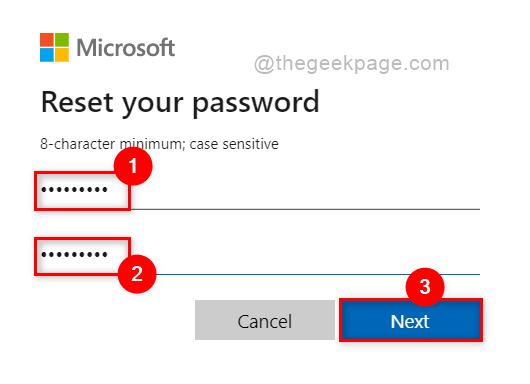
Schritt 8: Jetzt wird das Passwort erfolgreich geändert und Sie können den Browser schließen, wenn Sie möchten.
Schritt 9: Wenn Sie sich das nächste Mal in Ihrem System anmelden, müssen Sie das neu erstellte Passwort verwenden.
Auf diese Weise können Sie das Passwort für Windows 11 mithilfe von Microsoft-Konto-Anmeldeinformationen ändern.
So ändern Sie das Passwort für Windows über Einstellungen
Schritt 1: Drücken Sie Windows + i Tasten zusammen zum Öffnen Einstellungen App direkt.
Schritt 2: Klicken Sie auf Konten Auf der linken Seite der Einstellungs -App.
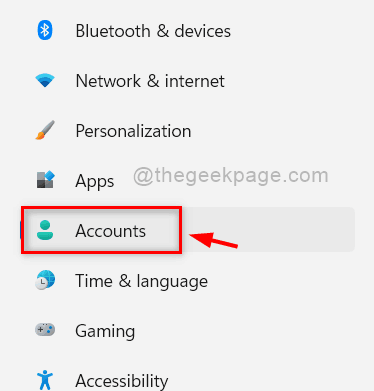
Schritt 3: Wählen Sie dann aus Anmeldeoptionen Auf der rechten Seite des Fensters wie unten gezeigt.
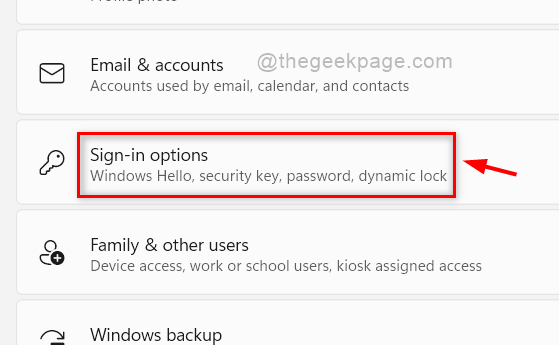
Schritt 4: Klicken Sie auf Passwort Um seinen Abschnitt zu erweitern und aufzurufen Ändern Taste wie unten gezeigt.
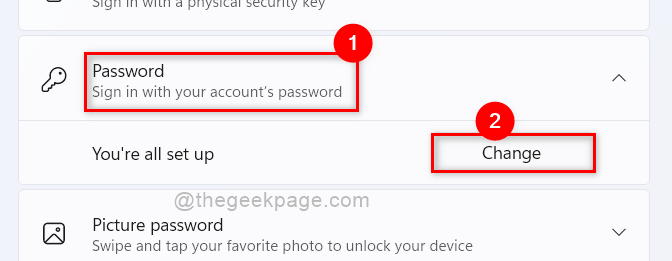
Schritt 5: Geben Sie in der Änderung Ihres Passwort -Assistenten die ein Aktuelles Passwort und klicken Sie Nächste Knopf zum Fortsetzung.
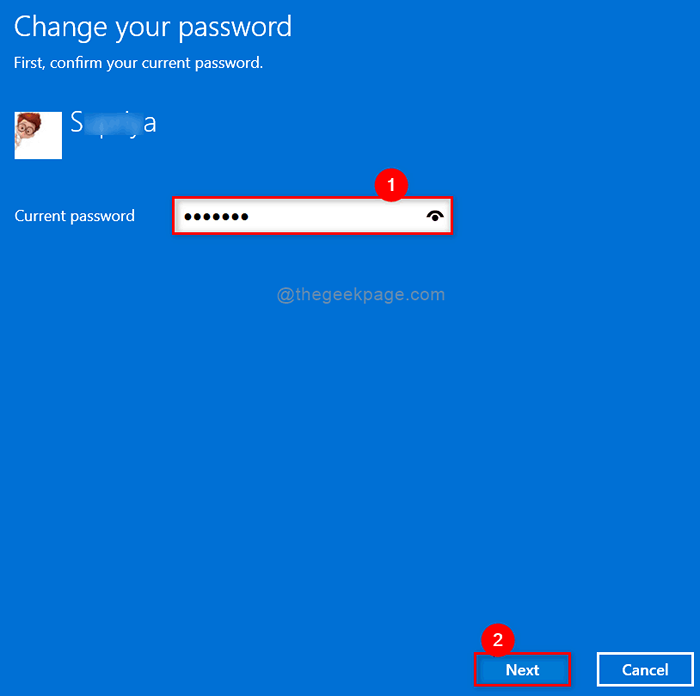
Schritt 6: Geben Sie dann die ein Neues Kennwort, Bestätige das Passwort und auch etwas geben Passwort-Hinweis Damit Sie Ihr Passwort erinnern können, wenn Sie vergessen werden.
Schritt 7: Wenn Sie fertig sind, klicken Sie nach Abschluss Nächste Schaltfläche zum Ändern des Passworts wie unten gezeigt.
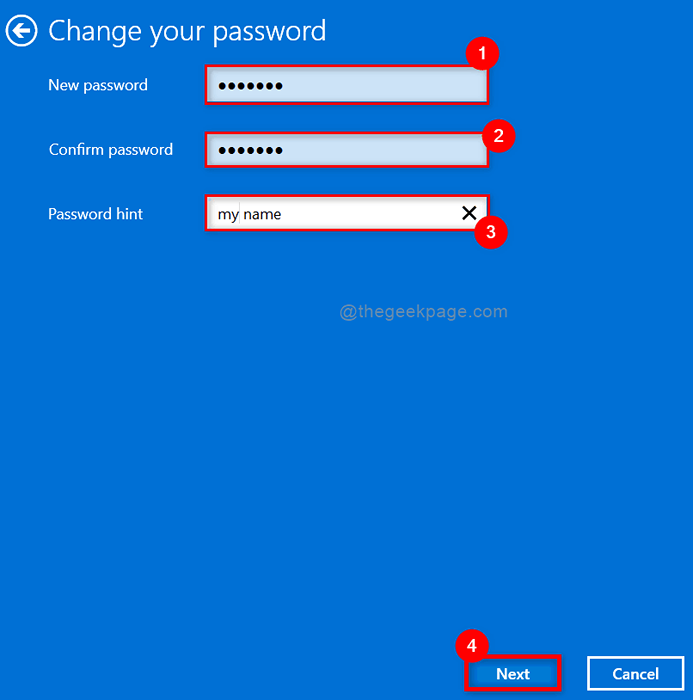
Schritt 8: Schließlich klicken Sie auf Beenden Schaltfläche zum Schließen des Fensters und verwenden.
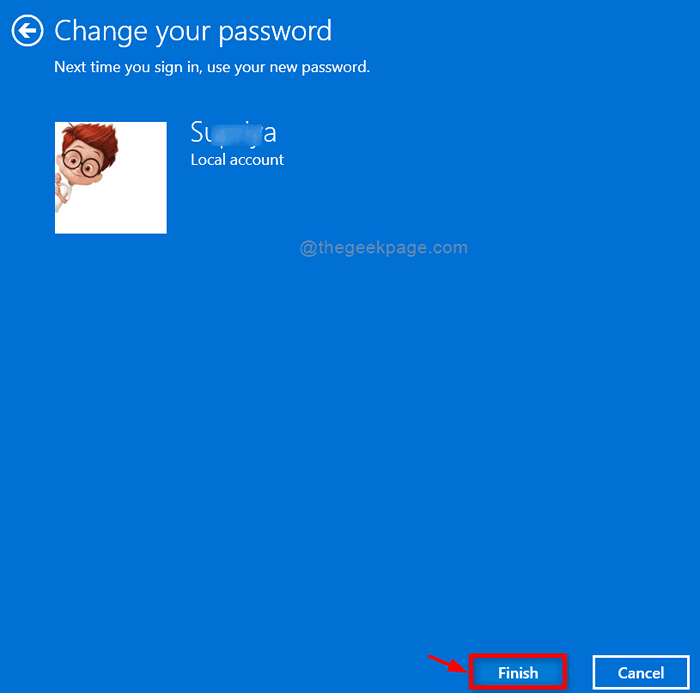
Schritt 9: Schließen Sie die Einstellungs -App.
Auf diese Weise können Sie das Passwort in Ihrem Windows 11 -System ändern.
Das sind es Leute! Ich hoffe, dieser Artikel war informativ und nützlich.
Bitte hinterlassen Sie uns Kommentare unten.
Danke.
- « Fixes Windows 11 Media Creation Tool, das kein Problem funktioniert [gelöst]
- So deaktivieren Sie klebrige Schlüssel in Windows 11 »

